
【Illustrator】意外と簡単で便利な変数機能
Illustratorの「変数」パネルを使用することで、テキストや画像を簡単に差し替えることができます。
例えば名刺のデザイン。企業名や住所は共通(=不変)だが、氏名や携帯番号などがそれぞれ異なる(=可変)場合のデザインデータを、多数制作する際などに重宝する機能です。
私自身これまで一度も使用したことがなかったのですが、先日お仕事で必要となり色々と調べながら進めることになったので、備忘録も兼ねて書いておきます。
※私が調べながら行った方法ですが、これが正解とは限りませんし、他にもやり方があるかもしれません。予めご了承ください。
①デザインデータの準備
まずは、必要なデザインデータを作成します。サンプルとして、今回は下記のようなクーポンカードをデザインしていきます。

この中で「ID」「NUMBER」及びQRコード(リンク画像)を差し替える想定で、変数パネルを使っていきます。

②リスト作成
可変部分である「可変テキスト①」「可変テキスト②」「可変画像」を網羅したリストを作成します。リストはExcelやNumbersなどで作成し、CSVで書き出します。
リストの一番上には、それぞれ可変部分を指す任意のタイトルを入力します。画像を指すタイトルには頭に「@」を入れる必要があります。その下に、可変内容を記載していきます。画像については、画像のファイルパスを入力します。(※Macの場合、ファイルパスは[Command +Option +C]でコピーできます)
作成したリストをCSV形式で書き出します。これでリストは完成です。
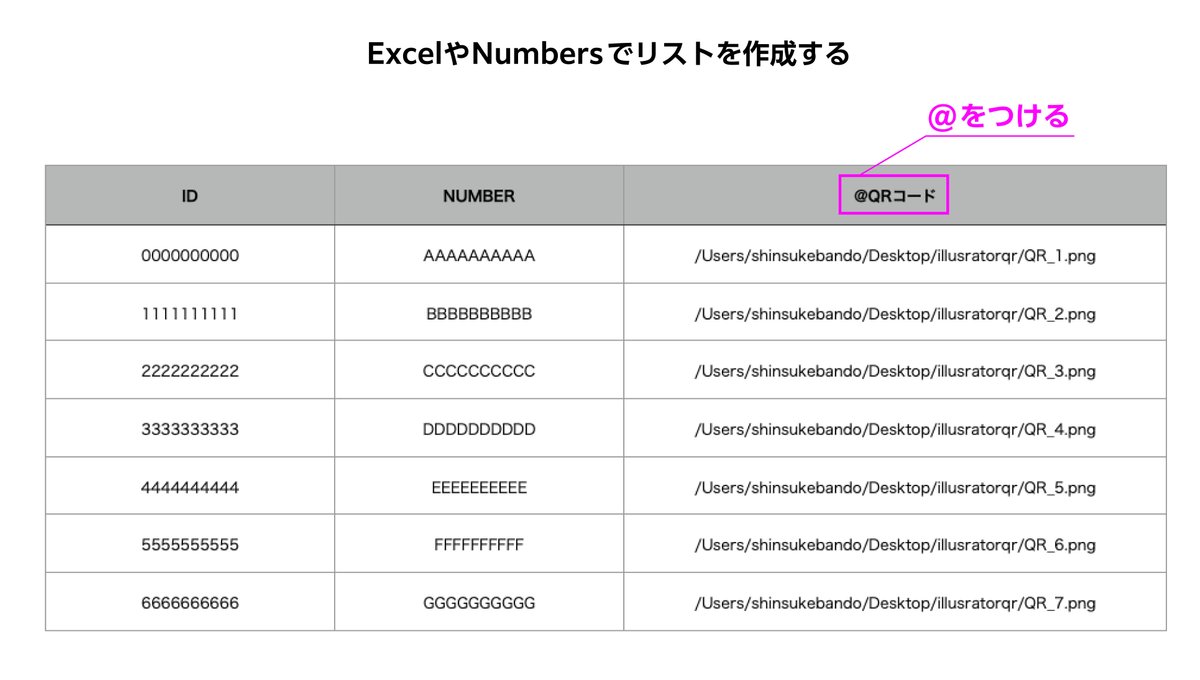
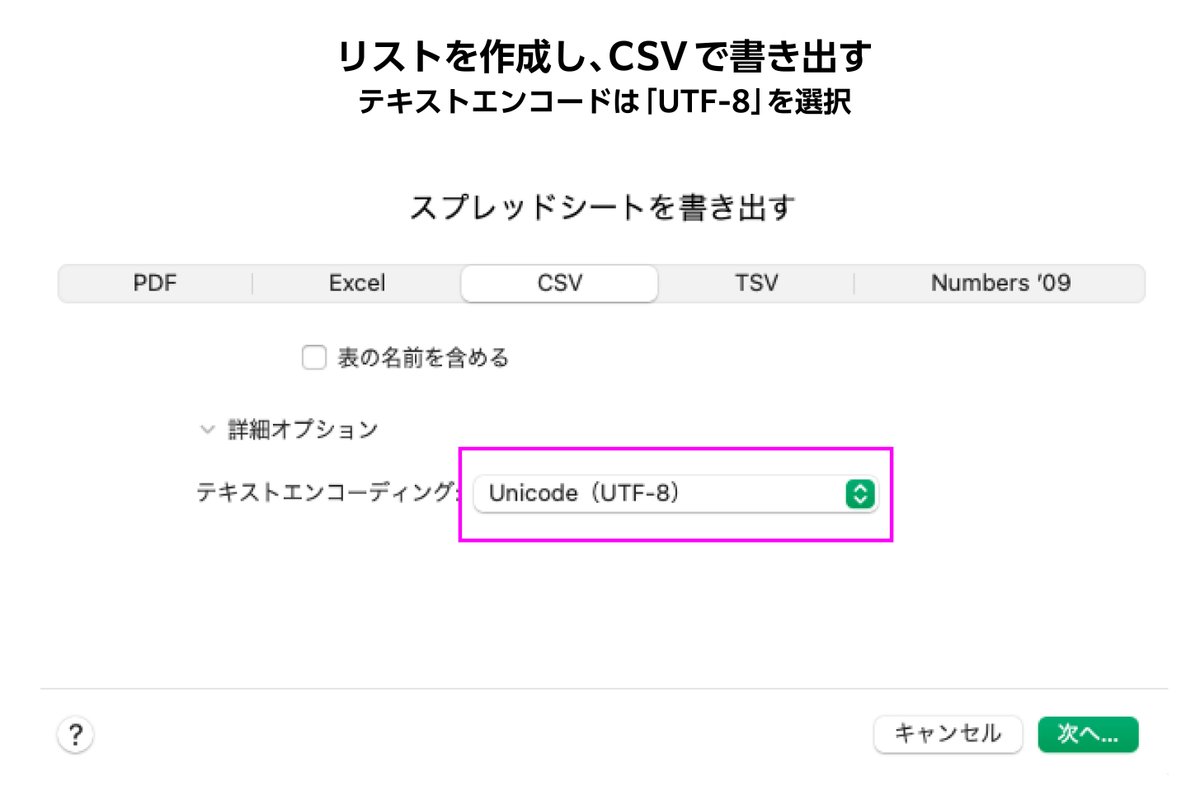
③Illustratorでリストを読み込む
①で作成したaiデータを開き、「変数」ツールから「読み込み」で②で作成したcsvファイルを選択します。
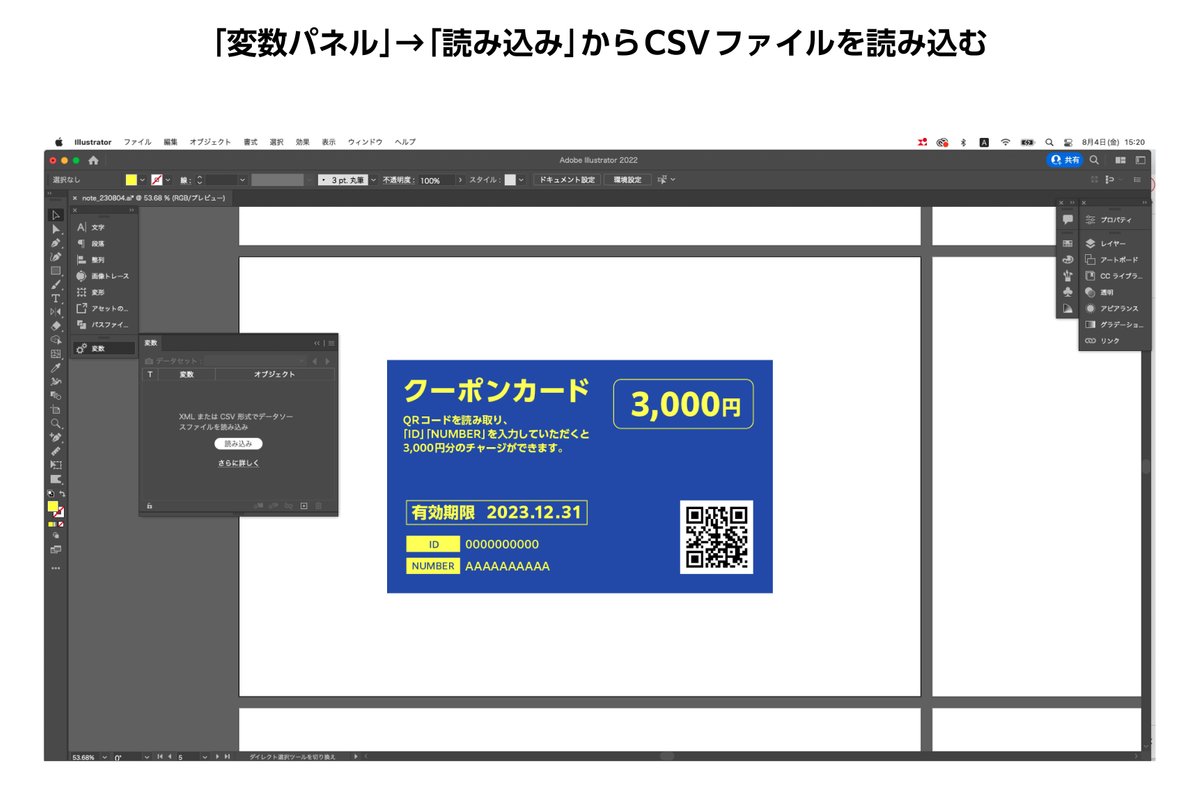
すると、リストに記載した項目名が、表示されるようになります。
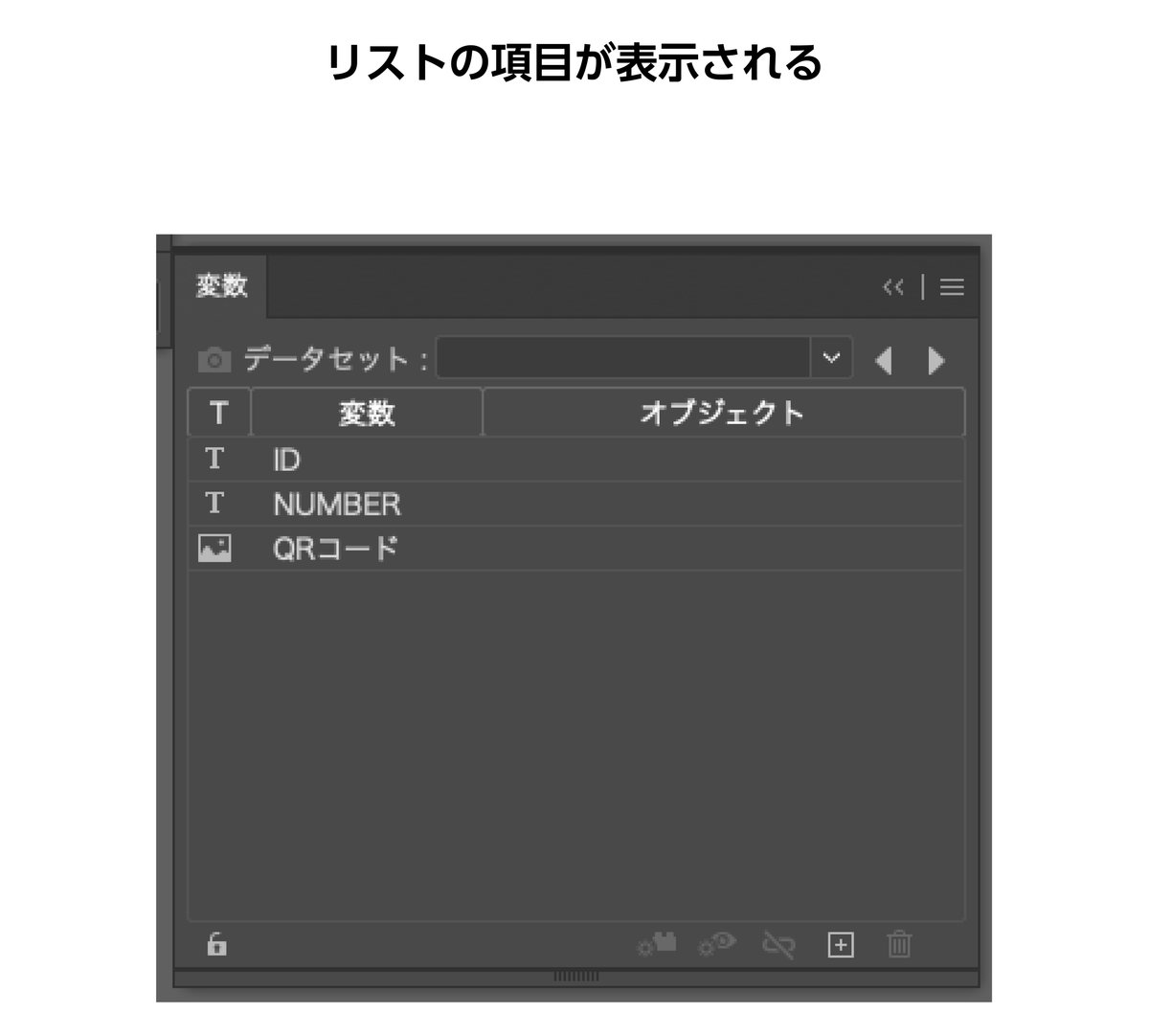
項目名とデザインデータ上の該当する部分を選択した状態で、「テキストを動的に設定」(画像の場合は「リンクファイルを動的に設定」)をクリックします。
すると、[データセット]が表示されるようになります。
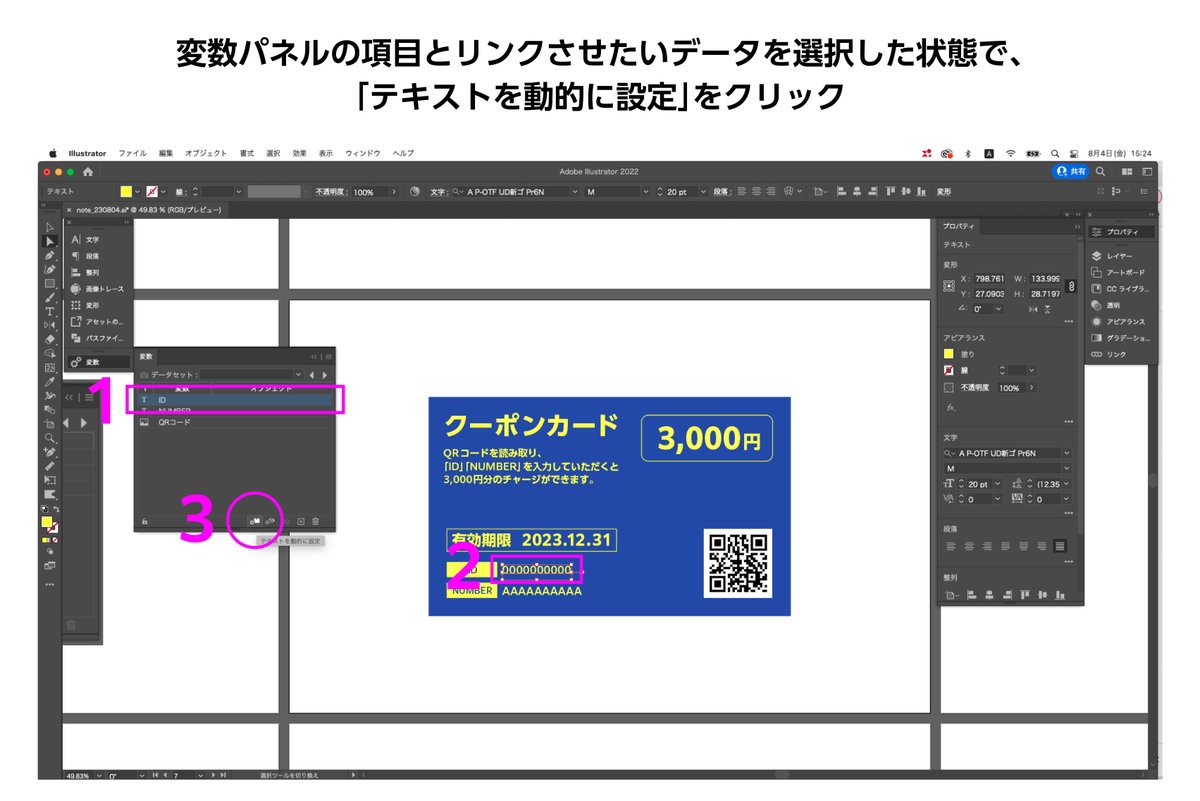
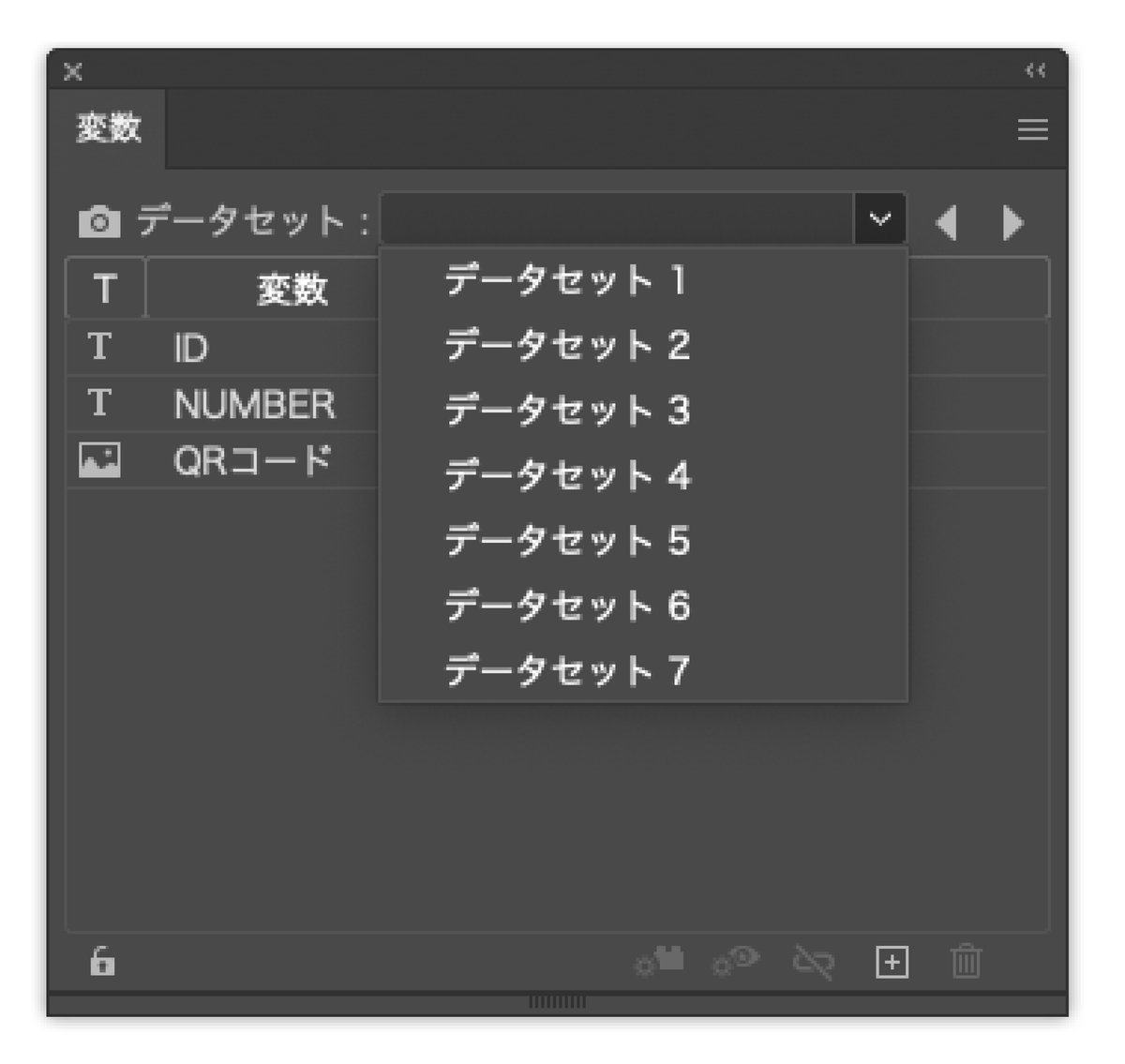
これで完成です。
あとはデータセット1〜7のいずれかを選択することで、リストに応じてテキストと画像が差し変わります。
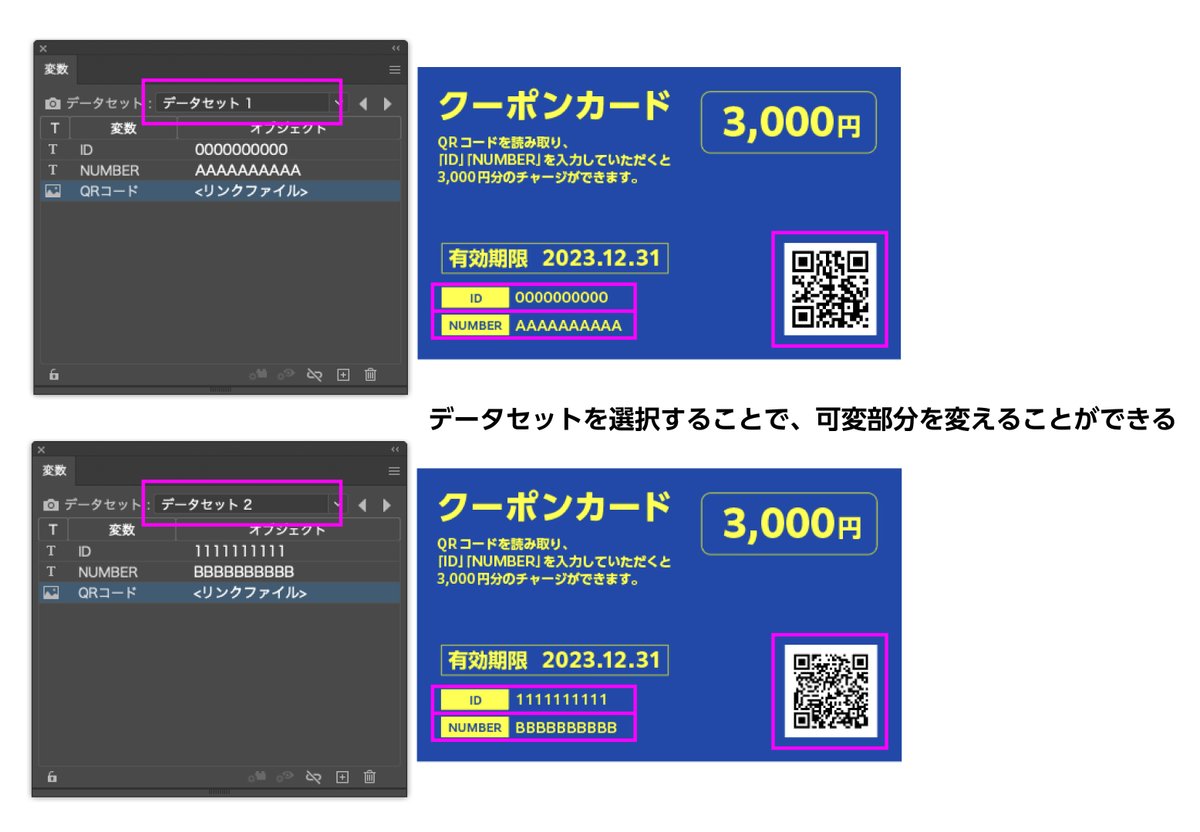
Illustratorの変数機能は、デザイナーでも一度も使ったことがないという方も多いはず。一見難しそうですが、一度覚えればとても簡単な、超効率化を図ることができる便利な機能です。
ご覧いただきありがとうございます。 bando design officeをよろしくお願いいたします。
